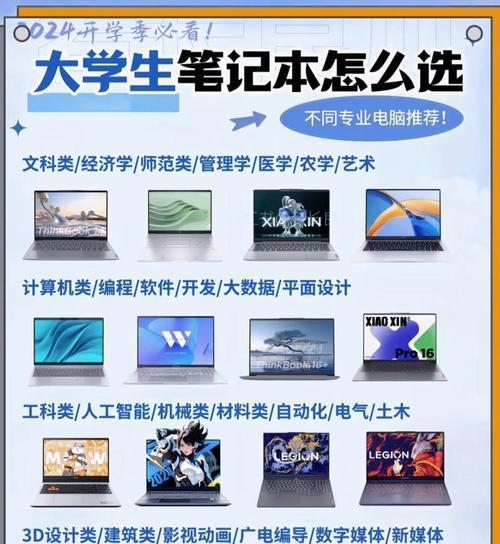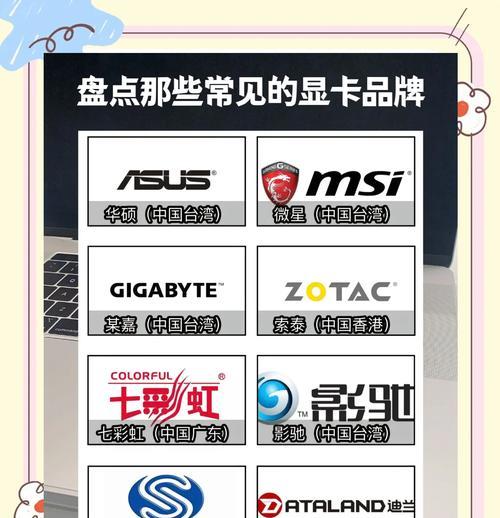在使用荣耀互联进行文件传输、设备互联的过程中,您可能会遇到“找不到电脑”的问题,这可能是由多种原因造成的。本文将详细介绍可能的原因及其对应的解决方法,帮助您快速解决连接难题,享受高效便捷的互联体验。
1.网络连接问题
网络连接不稳定或中断是导致“找不到电脑”的常见原因之一。为了确保设备间能够顺利互联,首先要保证所有设备都连接到同一网络。
1.1确认设备连接同一网络
确认所有设备都连接到同一个WiFi网络。如果您的设备支持移动数据,请关闭数据,确保使用同一WiFi。
1.2检查网络质量
确保网络信号稳定,尽量避免信号弱或干扰强的地方。如果可能,将设备尽量靠近路由器以提升连接质量。
1.3重启路由器
如果网络连接异常,尝试重启路由器。关闭电源几分钟后重新开启,这可以解决一些临时性网络故障。
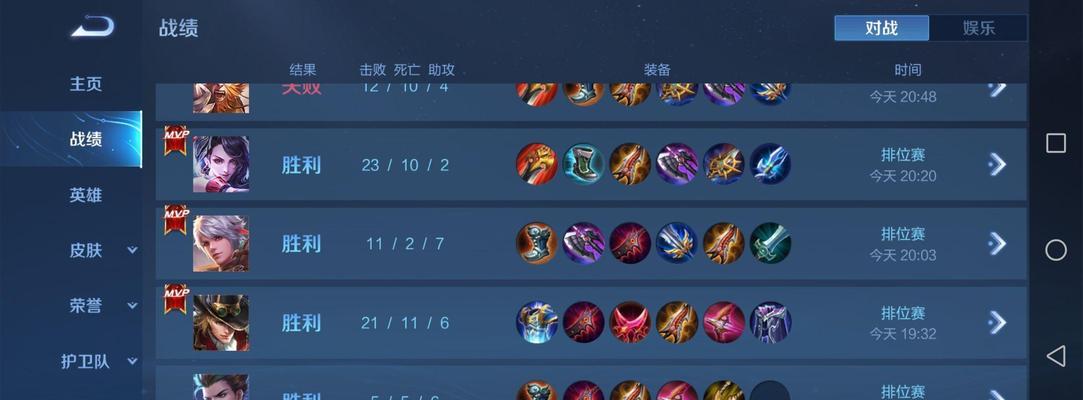
2.荣耀互联软件问题
软件故障或配置问题可能会导致电脑无法被找到。
2.1更新荣耀互联软件
确保您的荣耀互联软件是最新版本。软件开发者会定期更新,以修复已知的bug并提升性能。
2.2检查荣耀互联设置
进入荣耀互联软件的设置,检查是否有任何限制设备发现的选项被启用。如有,请根据需求调整设置。
2.3卸载重装荣耀互联
如果软件出现故障,尝试先卸载荣耀互联,然后重新下载安装最新版本。
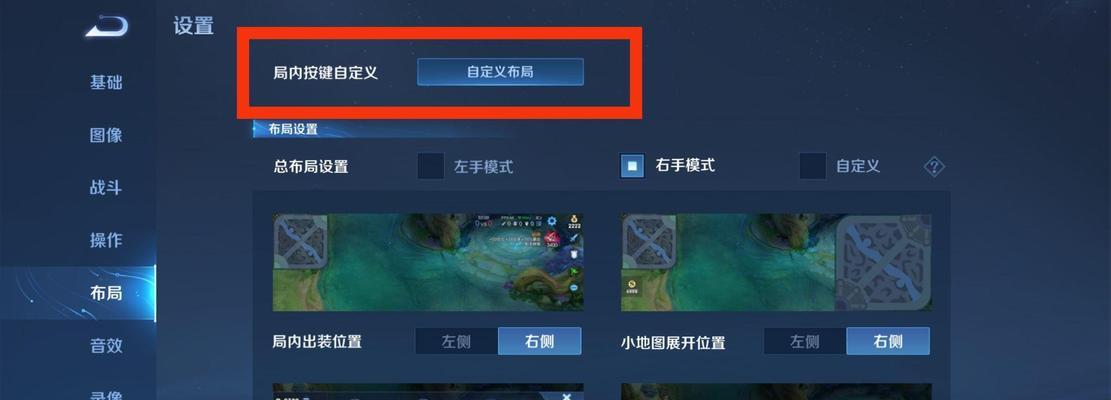
3.防火墙或安全软件问题
某些防火墙或安全软件可能阻止设备互联功能。
3.1暂时禁用防火墙和安全软件
尝试暂时禁用防火墙或安全软件,以查看是否是它们阻止了设备互联。如果禁用后问题解决,则需要调整防火墙规则或安全软件的设置。
3.2调整防火墙规则
如果确定是防火墙导致的问题,请调整规则,允许荣耀互联软件和相关端口的数据传输。
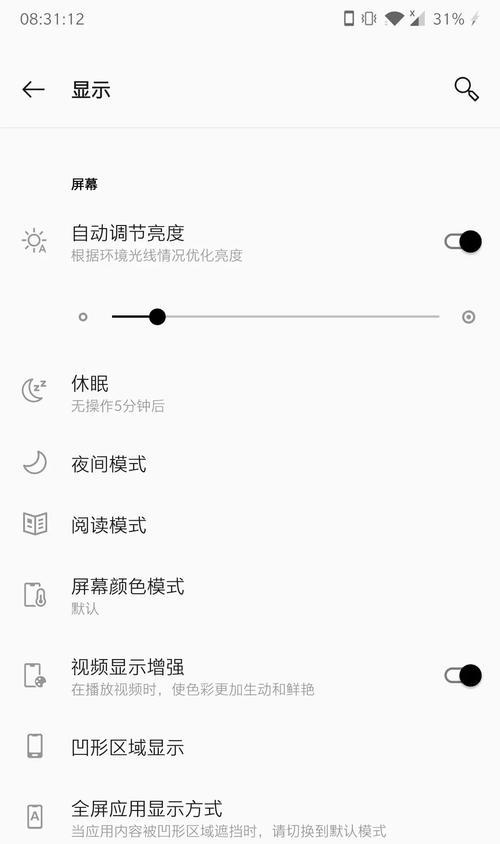
4.硬件问题
硬件故障也可能导致设备互联失败。
4.1检查硬件连接
确保电脑的网络接口和路由器连接正确,没有物理故障。
4.2更新或重新安装网卡驱动
有时网卡驱动过时或损坏也会造成互联问题。访问硬件制造商网站,下载并安装最新的驱动程序。
4.3检查电脑的无线适配器
如果可能,更换无线适配器或尝试使用有线连接。
5.荣耀互联服务未运行
如果荣耀互联服务未运行,也会导致“找不到电脑”。
5.1确认服务状态
打开“运行”对话框(快捷键Win+R),输入`services.msc`并回车,查找“荣耀互联”服务,检查其是否正在运行。如果不是,请右键点击并选择“启动”。
5.2设置服务启动类型
如果服务启动后停止,可能是由于启动类型设置不当。右键点击“荣耀互联”服务,选择“属性”,将启动类型设置为“自动”,然后点击“应用”和“启动”。
结语
在综合分析了荣耀互联找不到电脑的可能原因后,您应该能够通过上述方法一步步排查问题并找到解决方案。请确保在操作过程中,根据自身情况选择合适的解决措施。如果问题依旧存在,请尝试咨询荣耀互联官方客服或专业的技术支持人员。通过细致的检查与调整,相信您很快就能享受到无缝的设备互联体验。